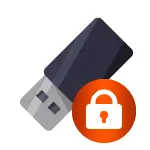
Ensinnäkin huomasin, että joissakin flash-asemissa sekä muistikortilla on kytkin, joista yksi asema asettaa suojauksen tallennuksesta ja toinen poistaa sen. Tämä ohje on suunniteltu niihin tapauksiin, kun Flash-asema kieltäytyy muodostamasta, vaikka kytkimiä ei ole. Ja viimeinen hetki: jos kaikki alla ei auta, on täysin mahdollista, että USB-asema on yksinkertaisesti vaurioitunut ja ainoa ratkaisu on ostaa uusi. Totta, yritä kokeilla ja kaksi muuta vaihtoehtoa: Ohjelmat flash-ohjainten korjaamiseksi (Silicon Power, Kingston, SANCON ja muut), Flash-aseman alhaisen tason muotoilu.
2 päivityksiä:
- Erillisessä artikkelissa on muita tapoja korjata ongelma, samoin kuin videoohje: USB-muistitikku kirjoittaa taajuusmuuttajan on suojattu tallennuksesta.
- Jos et tunne kaikkia flash-asemia yhdellä tietokoneella, voi olla, että ennätysrajoitukset on asennettu. Niiden peruuttamisesta toisessa yhteydessä, mutta tässä tapauksessa tässä tapauksessa erillisessä ohjeessa - sijainti ei ole käytettävissä, evätty pääsy Flash-asemaan (sama käyttöohje sopii, jos yrität luoda tiedoston USB: ssä Aja näyttöön, että kohde-kansioon ei ole pääsyä.
Tallennuksen poistaminen tallennuksesta DiskPartin avulla
Aloita, suorita komentokehote järjestelmänvalvojan puolesta:- Windows 7: ssa löydä se Käynnistä-valikosta, napsauta sitä hiiren kakkospainikkeella ja valitse "Suorita järjestelmänvalvojan nimi".
- Windows 8.1 paina näppäimistön VOI-näppäintä (tunnus) + X ja valitse "komentorivi (ylläpitäjä) -valikko.
- Windows 10: ssa Aloita kirjoittamalla "komentorivi" tehtäväpalkin haussa ja kun haluttu tulos löytyy, napsauta sitä hiiren kakkospainikkeella ja valitse Suorita järjestelmänvalvojan puolesta.
Kirjoita komentokehotteeseen seuraavat komennot järjestyksessä (kaikki tiedot poistetaan):
- Diskpart.
- List Disk.
- Valitse levy n (jossa n on flash-aseman numeron vastaava numero, näkyy edellisen komennon suorittamisen jälkeen)
- Attribuutit Levy kirkas Readly
- Puhdas.
- Luo osio ensisijainen.
- FS FS = FAT32 (tai FORM FS = NTFS, jos haluat muokata NTFS: ssä)
- Määritä kirjain = z (jossa z - kirjain, jonka haluat määrittää flash-aseman)
- Poistu
Tämän jälkeen sulje komentorivi: USB-muistitikku alustetaan haluttuun tiedostojärjestelmään ja jatkaa muotoilua ilman ongelmia.
Jos se ei auttanut, yritämme seuraavaa vaihtoehtoa.
Poistamme Flash-aseman suojauksen Windows Local Groupin politiikan toimittajan merkinnöistä
On mahdollista, että Flash-asema on suojattu merkinnästä eri tavalla ja tästä syystä ei ole alustettu. On syytä yrittää käyttää paikallisen ryhmäpolitiikan toimittajaa. Jos haluat suorittaa sen, paina kaikki käyttöjärjestelmän versiot, paina Win + R-näppäintä ja kirjoita gpedit.msc ja paina sitten OK tai ENTER.

Avaa paikallisryhmän toimintaeditorilla "Tietokoneen kokoonpano" -konttori - "Hallinnolliset mallit" - "Järjestelmä" - "Pääsy irrotettavaksi tallennuslaitteisiin".
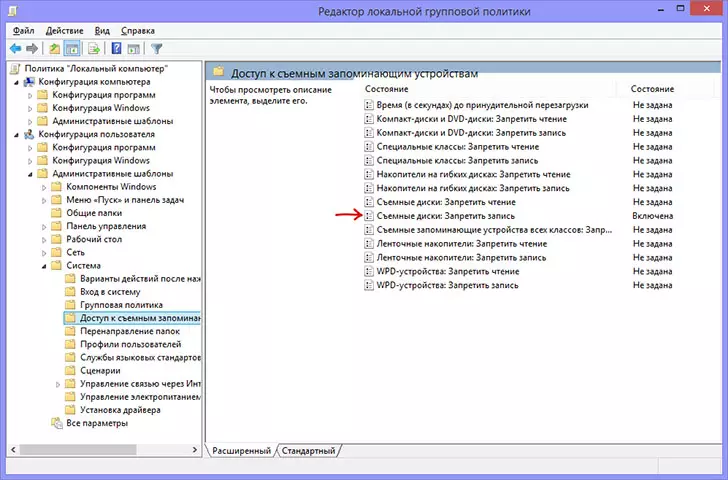
Tämän jälkeen kiinnitä huomiota "siirrettäviin levyihin: kieltää ennätys". Jos tämä ominaisuus on asetettu "käyttöön" ja napsauta sitä kahdesti ja asenna "Ei käytössä" ja valitse sitten OK. Katso sitten saman parametrin arvo, mutta jo "käyttäjän kokoonpano" -osiossa - "Hallinnolliset mallit" - ja niin edelleen, kuten edellisessä versiossa. Tehdä tarvittavat muutokset.
Tämän jälkeen voit muodostaa USB-muistitikun uudelleen, todennäköisesti Windows ei kirjoita, että levy on suojattu tallennuksesta. Haluan muistuttaa sinua, vaihtoehto on mahdollista, että USB-asema on viallinen.
